Časovo úsporné odborné znalosti v oblasti softvéru a hardvéru, ktoré pomáhajú 200 miliónom používateľov ročne. Sprievodca radami, novinkami a tipmi na vylepšenie vášho technologického života.
Neexistuje spôsob, ako by ste mohli hovoriť o otváraní alebo upravovaní obrazových súborov, bez toho, aby vám náhodou napadol názov Adobe Photoshop.
Tento rastrový editor obrázkov sa dá použiť aj ako otvárač súborov NEF. Sada nástrojov vám umožňuje zobrať súbor NEF a potom ho zmeniť na lepšie zvládnuteľný formát, napríklad JPG alebo BMP.
Okrem toho súbory NEF mohli vždy sami trochu vyskúšať, čo je to, s čím si ľahko poradí aj Adobe Photoshop.
Tento prvotriedny program sa bežne používa na predplatné, ale teraz ho môžete testovať celých 7 dní bez akýchkoľvek obmedzení.
Poznámka: Ak Photoshop nemôže súbory otvoriť, nainštalujte si najnovší doplnok Camera RAW podporovaný vašou verziou Photoshopu a skúste ich otvoriť znova.

Adobe Photoshop
Pomocou aplikácie Adobe Photoshop môžete ľahko prevádzať ľubovoľné typy súborov vrátane súborov NEF bez straty údajov
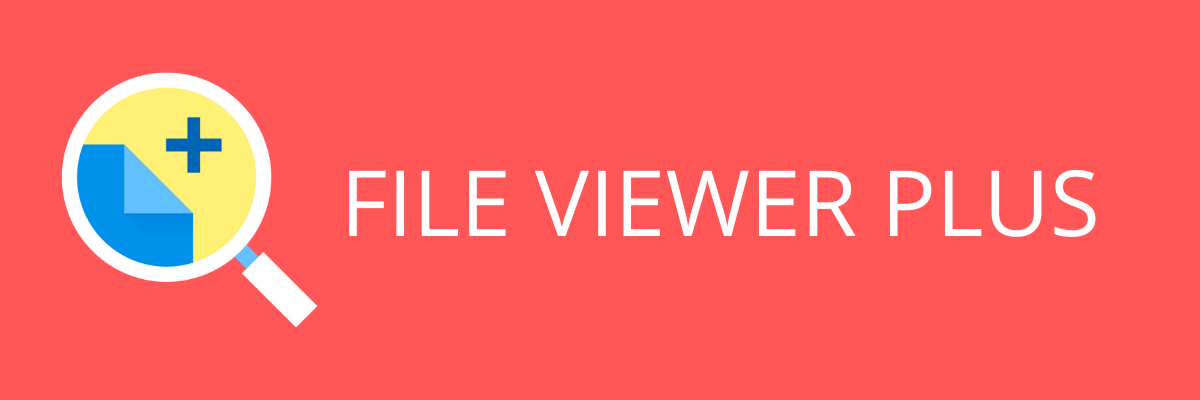
FileViewer Plus je mimoriadne výkonný softvér a na trhu má vysoké hodnotenie. Otvorí viac ako 300 formátov súborov vrátane všetkých najpopulárnejších formátov fotografií.
Priamo v jeho rozhraní budete môcť otvárať, prevádzať a upravovať nielen súbory NEF, ale aj RAW, 3FR, ARI, CR2, CRW a mnoho ďalších populárnych formátov.
Najlepšie na tomto nástroji je zatiaľ to, že ho možno použiť nielen na súbory s fotografiami. Môžete tiež otvoriť a upravovať video, obrázky a textové formáty bez musieť stiahnuť iný softvér.
⇒ Stiahnite si FileViewer Plus čw

GIMP, alebo GNU Image Manipulation Program, je bezplatný softvér na úpravu fotografií pre Windows, ktorý však vyžaduje nejaké ďalšie zručnosti alebo čas na jeho pochopenie a použitie.
Aj keď to nie je také jednoduché ako väčšina bezplatných editorov fotografií, ak chcete otvárať súbory NEF, je GIMP jedným z najlepších nástrojov, ktoré sa dajú pri tejto úlohe použiť.
⇒ Stiahnite si GIMP

IrfanView je vaša najlepšia stávka na otváranie súborov NEF. Medzi skvelé veci, ktoré môžete s týmto prehliadačom fotografií urobiť, patrí vyhľadávanie súborov, hromadné konverzie pre pokročilé spracovanie obrázkov.
Tento softvér má tiež podporu filtrov Photoshopu, možností Malovania, rozmazania a ďalších, všetko zabalené do ľahko pochopiteľného a interaktívneho rozhrania.
⇒ Získajte IrfanView

Toto je plnohodnotný nedeštruktívny softvér na úpravu fotografií, ktorý vám poskytuje všetky nástroje na rýchlu a ľahkú úpravu vašich digitálnych fotografií.
Má funkcie, ako je kontrola farieb, kontrola výberu, automatické retušovanie a úprava tieňov / zvýraznení. Môžete tiež vylepšiť odtieň, jas a sýtosť obrázka.
Pracuje so súbormi RAW NEF, ale aj JPEG a TIFF a jeho rozhranie má prispôsobené pracovné priestory, funkciu a rozloženie panela nástrojov.
Softvér okrem toho obsahuje aj funkciu úprav zoznamov, prepracovaný prehliadač obrázkov s úpravami priečinka obľúbených položiek a rozlíšením obrázkov.
⇒ Získajte CaptureNX2

Tento softvér vám tiež pomáha otvárať súbory NEF a má vylepšené používateľské rozhranie s tromi rôznymi pracovnými priestormi: Prehliadač / GeoTag / Upraviť.
Tieto sa dajú plynulo prepínať pomocou tlačidla nástroja. Môžete tiež zvoliť farbu pozadia na základe jasu obrázka.
Sťahovanie a inštalácia je bezplatná na prehliadanie, úpravu a zdieľanie obrázkov a filmov. Má tiež funkcie spracovania RAW a úpravy videa, ktoré sú ekvivalentné tým v digitálnych zrkadlovkách.
Fotografie uložené v Nikon Image Space je možné prehľadávať, akoby boli uložené vo vašom osobnom počítači. Po prihlásení nemusíte znova zadávať svoje ID a heslo, navyše môžete použiť drag / drop na ľahké nahrávanie obrázkov.
⇒ Stiahnite si ViewNX2
Ako spracujem súbory NEF vo fotoaparáte?
Tu sú kroky, ktoré môžete podniknúť na spracovanie súborov NEF vo fotoaparáte Nikon DSLR pred otvorením súboru:
- V ponuke Retuš vyhľadajte Funkcia spracovania NEF vo fotoaparáte.
- Toto vám umožní spracovať NEF RAW súbory do JPGs vo fotoaparáte a je užitočný na snímanie súborov RAW alebo zdieľanie rýchlych súborov JPG
- Prispôsobiť Ovládacie prvky obrázka alebo zmeňte obrázky z farebných možností, ako sú Čiernobiele (čiernobiele) alebo Sépia, zmeňte vyváženie bielej, kompenzáciu expozície a oveľa viac.
- Keď skončíte s úpravami a budete s nimi spokojní, zobrazte si ich ukážku stlačením tlačidla lupy na zadnej strane fotoaparátu.
- Vyberte exe keď ste pripravení uložiť JPG súbor na svoje médium alebo pamäťovú kartu.
- Pôvodné NEF Súbor sa uloží na pamäťovú kartu alebo pamäťovú kartu, takže pri otvorení súboru sa môžete vrátiť k pôvodnému záznamu NEF súbor vo vašom počítači.
Ak máte vo svojom počítači správny kodek, môžete súbory NEF otvárať alebo prezerať bez potreby ďalšieho softvéru. Pre Windows 10 nemusíte inštalovať balík Microsoft Camera Codec Pack.
Kodeky sú zabudované do operačného systému, ale ak chcete pridať podporu pre formáty DNG alebo iné, ktoré nie sú podporované, musíte si stiahnuť kodek.
Sada Microsoft Camera Codec Pack umožňuje prezeranie rôznych súborov špecifické pre zariadenie formáty súborov vo Windows Live Photo Gallery a ďalších softvérové vo Windows Imaging Codecs (WIC).
Jeho inštalácia umožní otváranie alebo prezeranie podporovaných súborov fotoaparátov RAW v Prieskumníkovi súborov a je k dispozícii v 32-bitovej alebo 64-bitovej verzii.
Ako konvertujem súbor NEF v systéme Windows 10?
Súbory NEF môžete prevádzať do rôznych formátov pomocou prevádzača súborov alebo prehliadač / editor obrázkov potom uložte do iného formátu ako JPG, RAW, PNG, TIFF, PSD, GIF a mnohých ďalších.
Existujú ďalšie online možnosti, ktoré môžete použiť na prevod súborov NEF na otvorenie v systéme Windows 10, napríklad Prevodník Zamzar, Pics.io a Online RAW, ktorý prevádza súbory NEF na BMP, GIF, JPG, PDF a TDG medzi iné.
Existujú ďalšie spôsoby, ako otvoriť súbory NEF v systéme Windows 10? Podeľte sa s nami zanechaním komentára v sekcii nižšie.
© Copyright Windows Report 2021. Nie je spojené so spoločnosťou Microsoft



